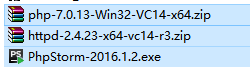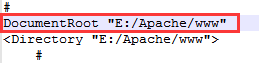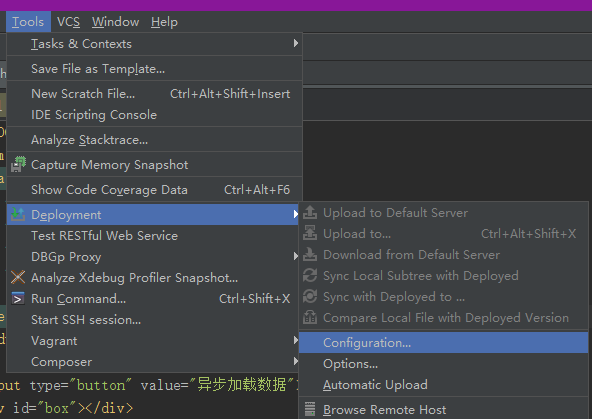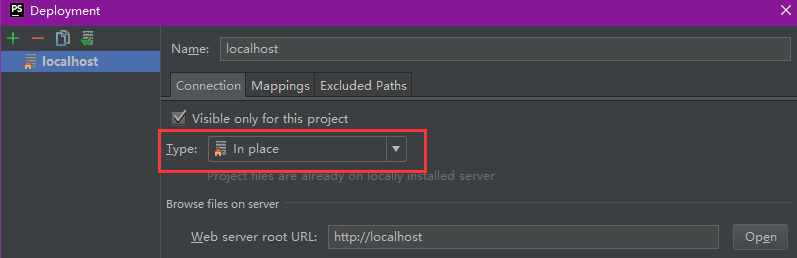64位 windows10下 Apache2.4 + php7 + phpstorm 相关设置
一,资源:
apache2.4:http://www.apachehaus.com/downloads/httpd-2.4.23-x64-vc14-r3.zip
(64位VC14)
php7:http://windows.php.net/downloads/releases/php-7.0.13-Win32-VC14-x64.zip
(64位 threadsafe)
phpstorm:https://download.jetbrains.8686c.com/webide/PhpStorm-2016.2.2.exe
(破解方法网上有很多)
二,安装apache:
在D盘新建一个文件夹,我在这里命名为“Server”
解压Apache压缩包,将里面的Apache24文件夹拷贝到Server目录下
找到conf目录下的httpd.conf文件,用记事本或者UE等文本编辑器打开,进行如下更改:
1.
将目录更改为Apache所在目录,即D:/Server/Apache24
2.
这是网站文件存放目录,默认是htdocs,可以根据需要修改,更改的目录必须要存在,即需要手动创建,这里改为E:/Apache/www
3.
我们在index.html后加上index.php
4.
为了支持php,在文件最后加上
三,启动apache:
打开cmd,运行如下命令
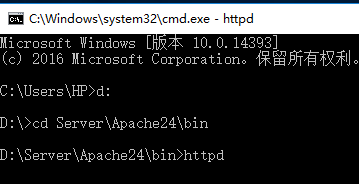
这时候会弹出Windows防火墙提示,允许就好了。
先别关cmd窗口,打开浏览器,输入http://127.0.0.1 如果看到了It Works,说明Apache已经启动。如果没看到,别着急:
好了,Apache能启动的话,我们把Apache添加进系统服务:
以管理员身份运行cmd,运行如下命令(之前的cmd窗口需要先关闭):

四,安装配置PHP:
我同样将PHP解压至Server目录下,并将目录重命名为php7
找到目录下的php.ini-development,复制一份并重命名为php.ini
用文本编辑器打开,进行如下更改:


重启Apache服务
在E:Apachewww中创建phpinfo.php文件,注意,后缀名是.php
然后打开编辑
|
1
|
<?php phpinfo(); ?> |
保存之后,打开浏览器,访问http://127.0.0.1/phpinfo.php,如果看到下边的页面,就成功了。

五,phpstorm10设置:
因为phpstorm自带的服务器(端口为63342)无法post数据,所以需要将默认服务器改成自己安装配置的apache服务器
方法如下图:
Tools--->Deployment--->Configurations
然后type选in place
然后apply即大功告成!
至此,64位 windows10下 Apache2.4 + php7 配置完成,并且可以在phpstorm在自由使用post方法提交表单!